نحوه فعال یا غیرفعال کردن حالت تاریک در فیس بوک
در این مقاله تخصصی از مجله 98zoom میخواهیم از نحوه فعال یا غیرفعال کردن حالت تاریک در فیس بوک با شما صحبت کنیم ، پس با یک مقاله مفید و آموزشی دیگر از تیم نود و هشت زوم همراه ما باشید :
در حالی که حالت تاریک مد جدیدی نیست، برخی از برنامهها در تطبیق و افزودن گزینههای بومی برای فعال کردن آن کند بودهاند. اما اگر کاربر مکرر اپلیکیشن فیس بوک هستید، خوش شانس هستید. در اینجا نحوه فعال یا غیرفعال کردن حالت تاریک در فیس بوک با استفاده از برنامه های دسکتاپ و تلفن همراه آورده شده است.
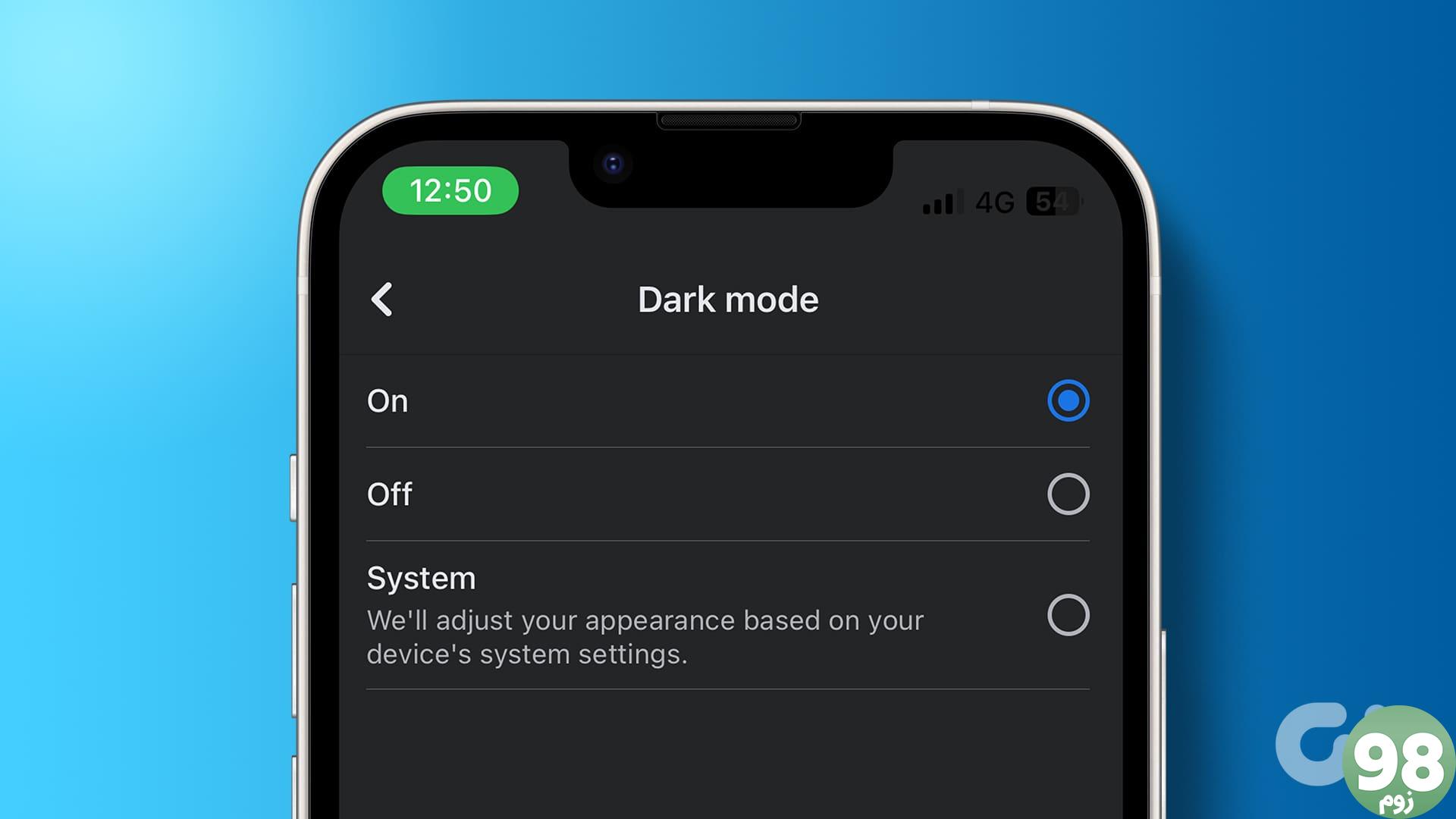
فعال کردن حالت تاریک در فیس بوک نه تنها به سهولت چشم کمک می کند، بلکه مشاهده برنامه را در محیط های کم نور نیز آسان تر می کند. باعث صرفه جویی در باتری نیز می شود. با این حال، برای برخی از کاربران، حالت تاریک به خوبی نمینشیند. بنابراین، بسته به ترجیح خود، می توانید حالت تاریک را در فیس بوک فعال یا غیرفعال کنید. بیایید به شما نشان دهیم که چگونه.
نحوه فعال یا غیرفعال کردن حالت تاریک در برنامه دسکتاپ فیس بوک
برنامه دسکتاپ فیس بوک دارای گزینه های منوی بومی برای فعال کردن حالت تاریک است. علاوه بر این، تنظیمات دستگاه ویندوز شما نیز فیس بوک را به حالت تاریک تغییر می دهد. بنابراین، در اینجا نحوه استفاده از هر دو روش آورده شده است.
1. فیس بوک را با استفاده از تنظیمات آن تاریک کنید
مرحله 1: فیس بوک را در هر مرورگر وب باز کنید.
مرحله 2: روی نماد نمایه خود در گوشه سمت راست بالا کلیک کنید.
مرحله 3: از بین گزینه ها، روی “نمایش و دسترسی” کلیک کنید.
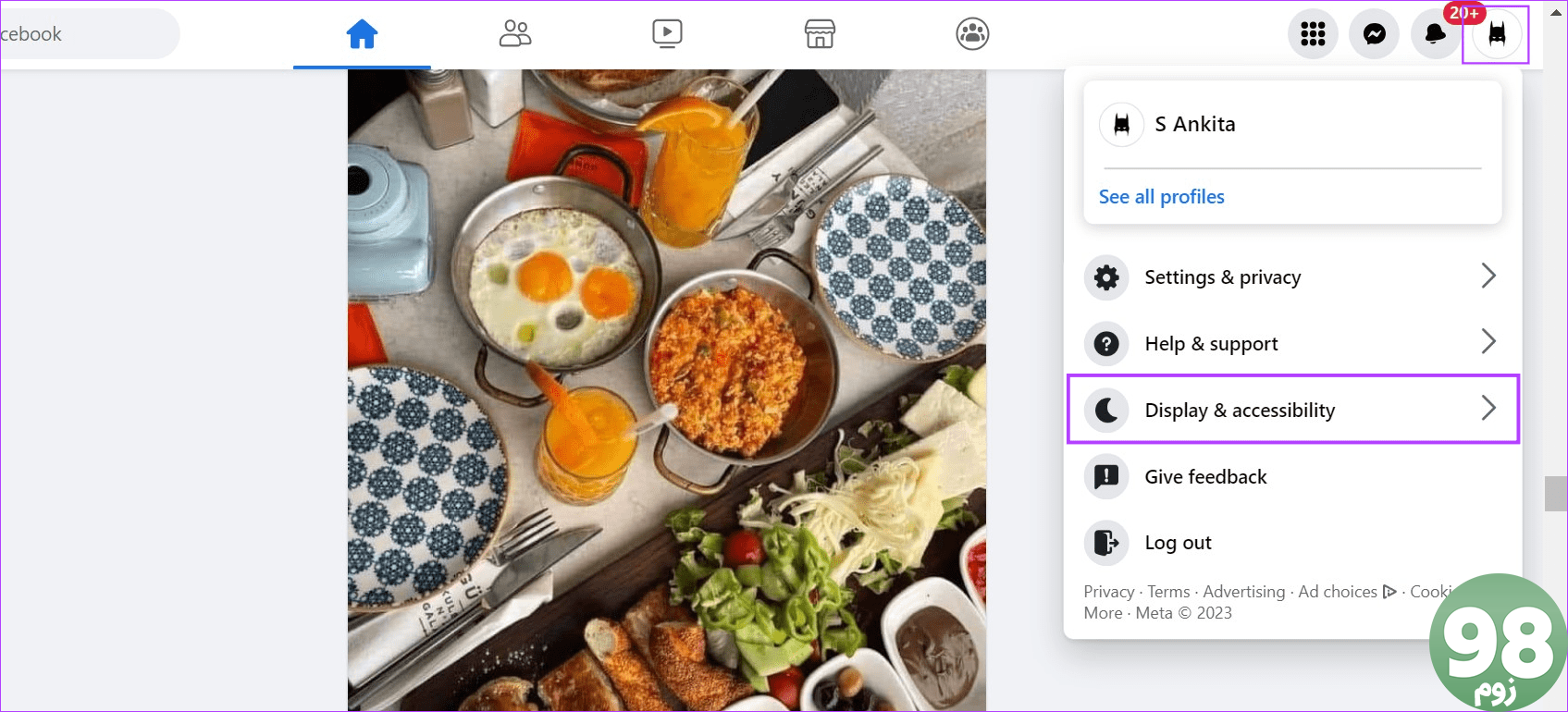
مرحله 4: روشن را انتخاب کنید.
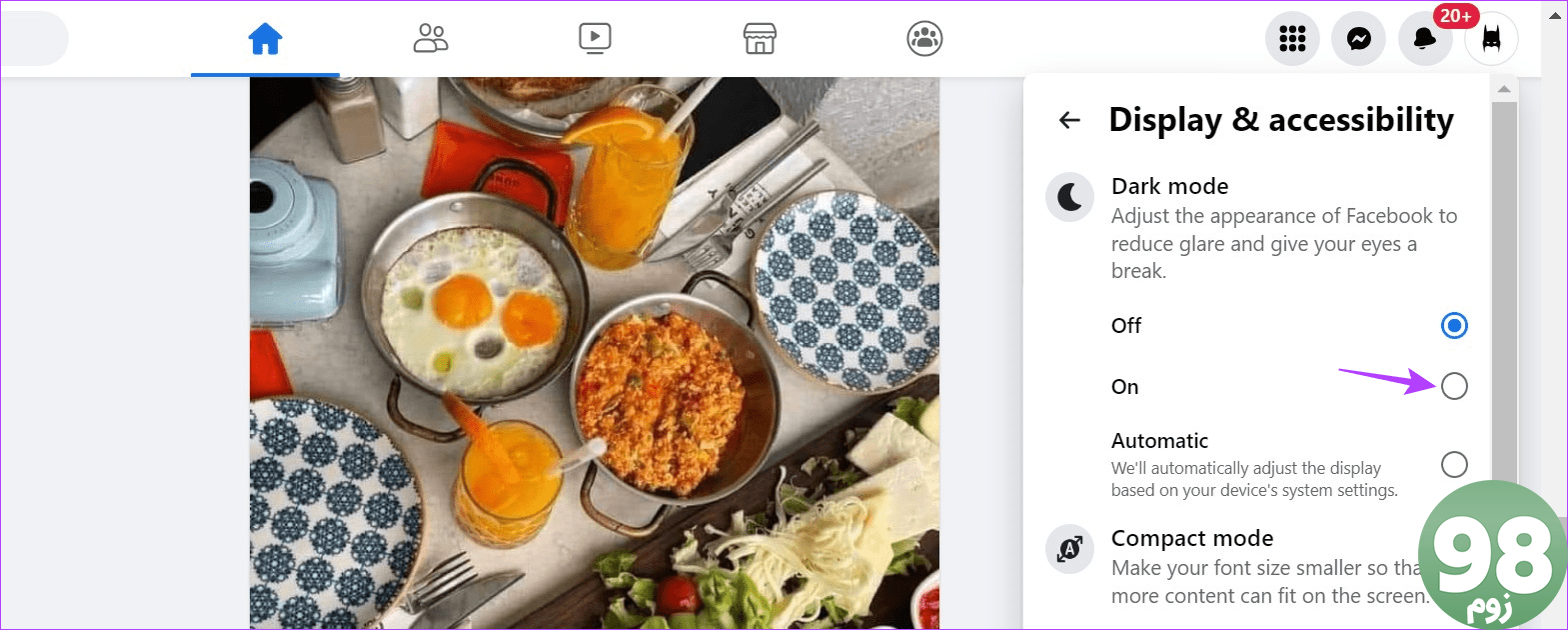
این بلافاصله فیس بوک را در حالت تاریک قرار می دهد. همچنین اگر میخواهید تم دستگاه خود را دنبال کنید، میتوانید خودکار یا اگر میخواهید حالت تاریک را در فیسبوک خاموش کنید، خاموش را انتخاب کنید.
2. از تنظیمات ویندوز استفاده کنید
توجه: این فقط در صورتی کار می کند که تنظیمات حالت تاریک برنامه دسکتاپ فیس بوک شما روی خودکار تنظیم شده باشد.
مرحله 1: در هر نقطه از دسکتاپ خود کلیک راست کرده و روی Personalize کلیک کنید.
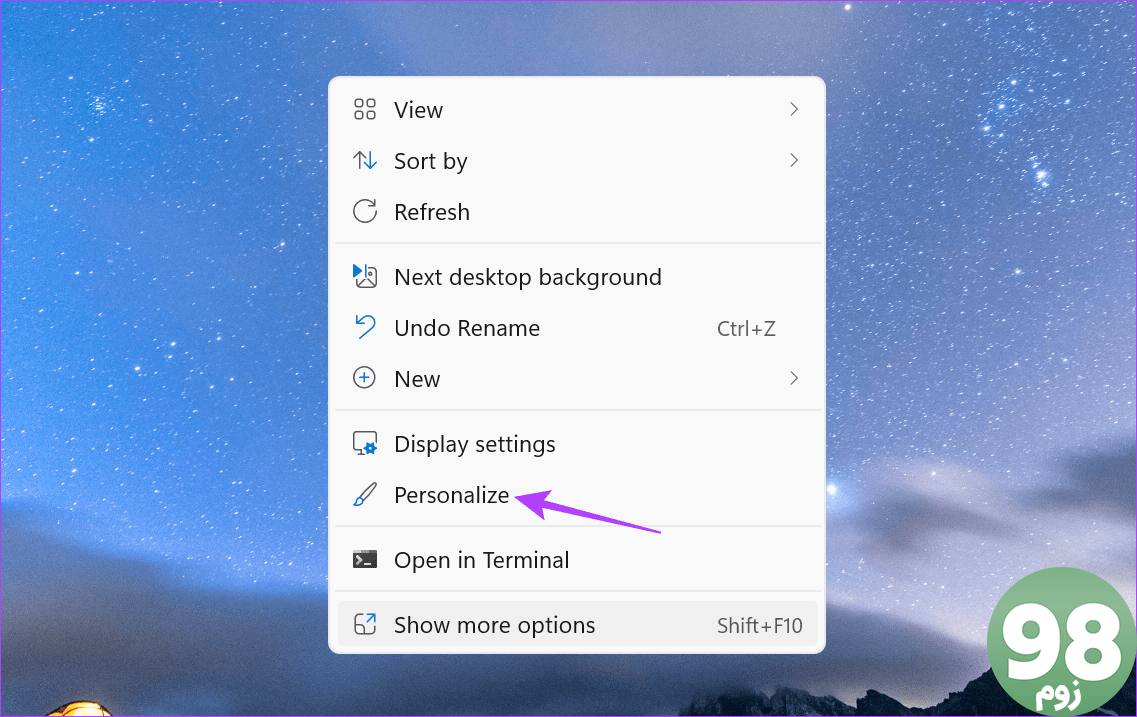
مرحله 2: در اینجا، روی Colors کلیک کنید.
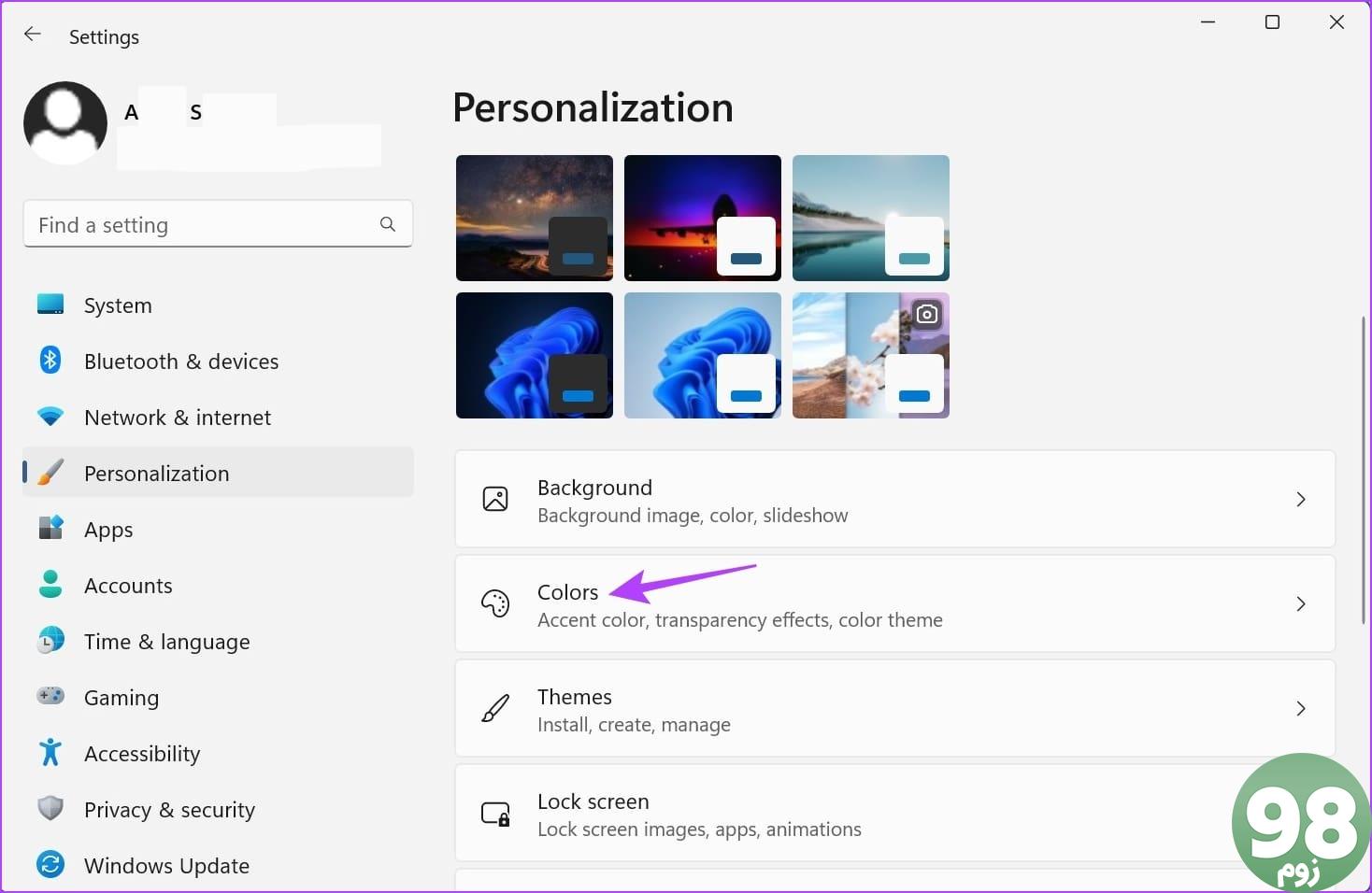
مرحله 3: روی منوی کشویی «Choose your mode» کلیک کنید.

مرحله 4: اکنون Dark را انتخاب کنید.
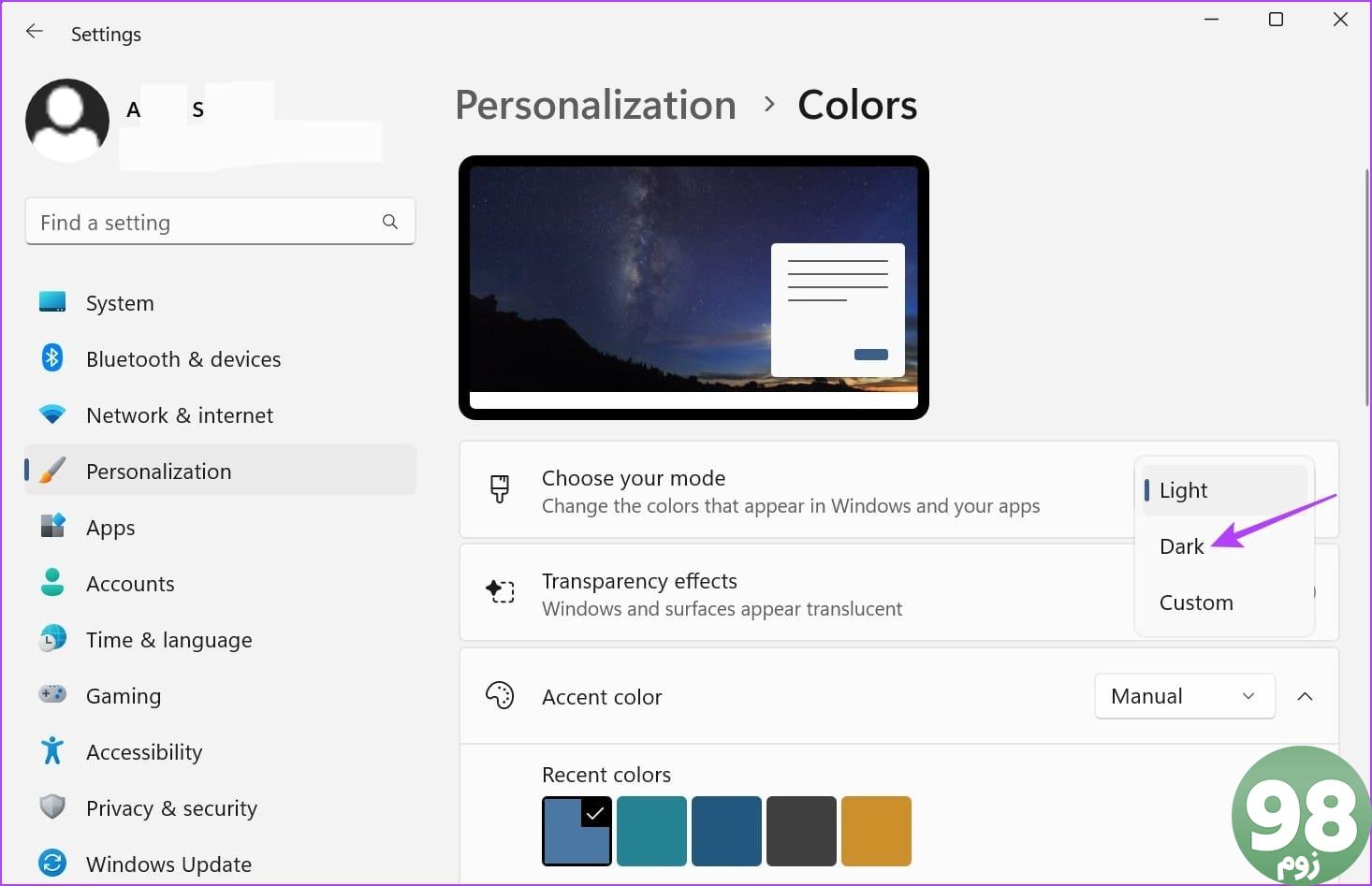
این حالت تاریک را در دستگاه ویندوز 11 شما روشن می کند و فیس بوک را نیز تاریک می کند. اگر میخواهید به حالت نور بازگردید، از منوی کشویی «حالت خود را انتخاب کنید» نور را انتخاب کنید.
همچنین بخوانید: نحوه رفع گیرکردن ویندوز 11 در حالت تاریک
نحوه روشن یا خاموش کردن حالت تاریک در اپلیکیشن موبایل فیسبوک
درست مانند زمانی که از برنامه دسکتاپ فیس بوک استفاده می کنید، هنگام استفاده از برنامه موبایل فیس بوک نیز می توانید حالت تاریک را روشن کنید. علاوه بر این، میتوانید از منوی تنظیمات دستگاه خود برای روشن کردن حالت تاریک برای برنامه تلفن همراه فیسبوک نیز استفاده کنید.
برای انجام آن مراحل زیر را دنبال کنید.
1. استفاده از تنظیمات برنامه فیس بوک
مرحله 1: برنامه موبایل فیس بوک را باز کنید.
مرحله 2: در گوشه بالا سمت راست، روی نماد منوی همبرگر ضربه بزنید. کاربران iOS می توانند روی نماد نمایه در گوشه سمت راست پایین ضربه بزنند.
مرحله 3: به پایین بروید و روی “تنظیمات و حریم خصوصی” ضربه بزنید.
مرحله 4: سپس روی تنظیمات ضربه بزنید.
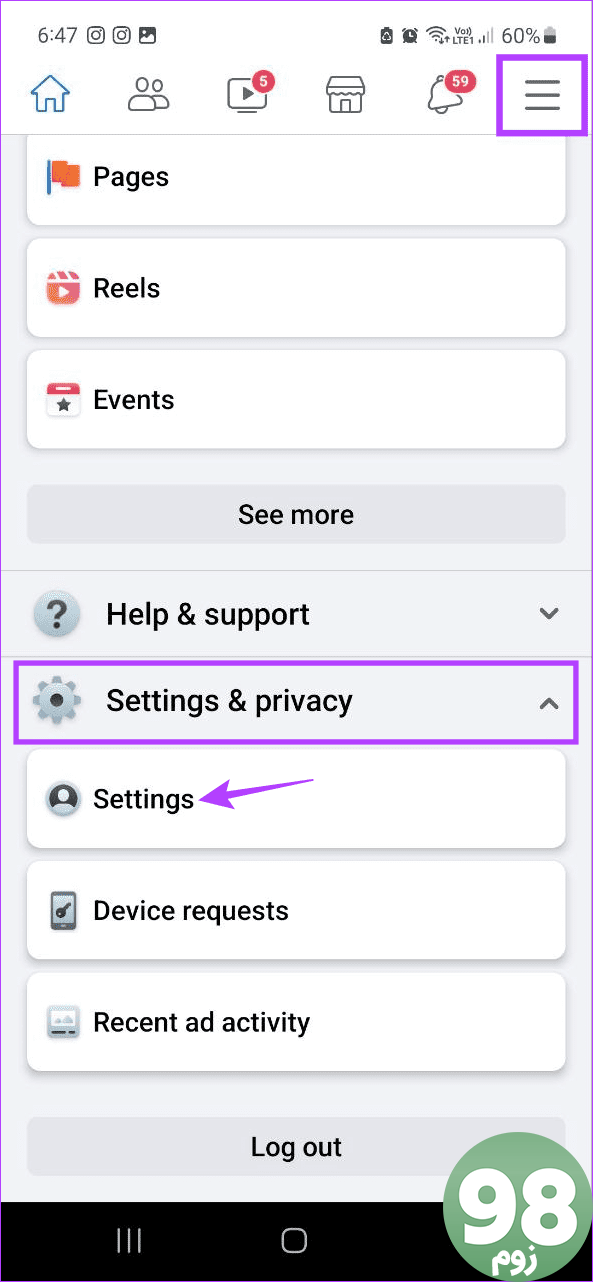
مرحله 5: در اینجا، روی گزینه Dark mode ضربه بزنید.
مرحله 6: روشن را انتخاب کنید.
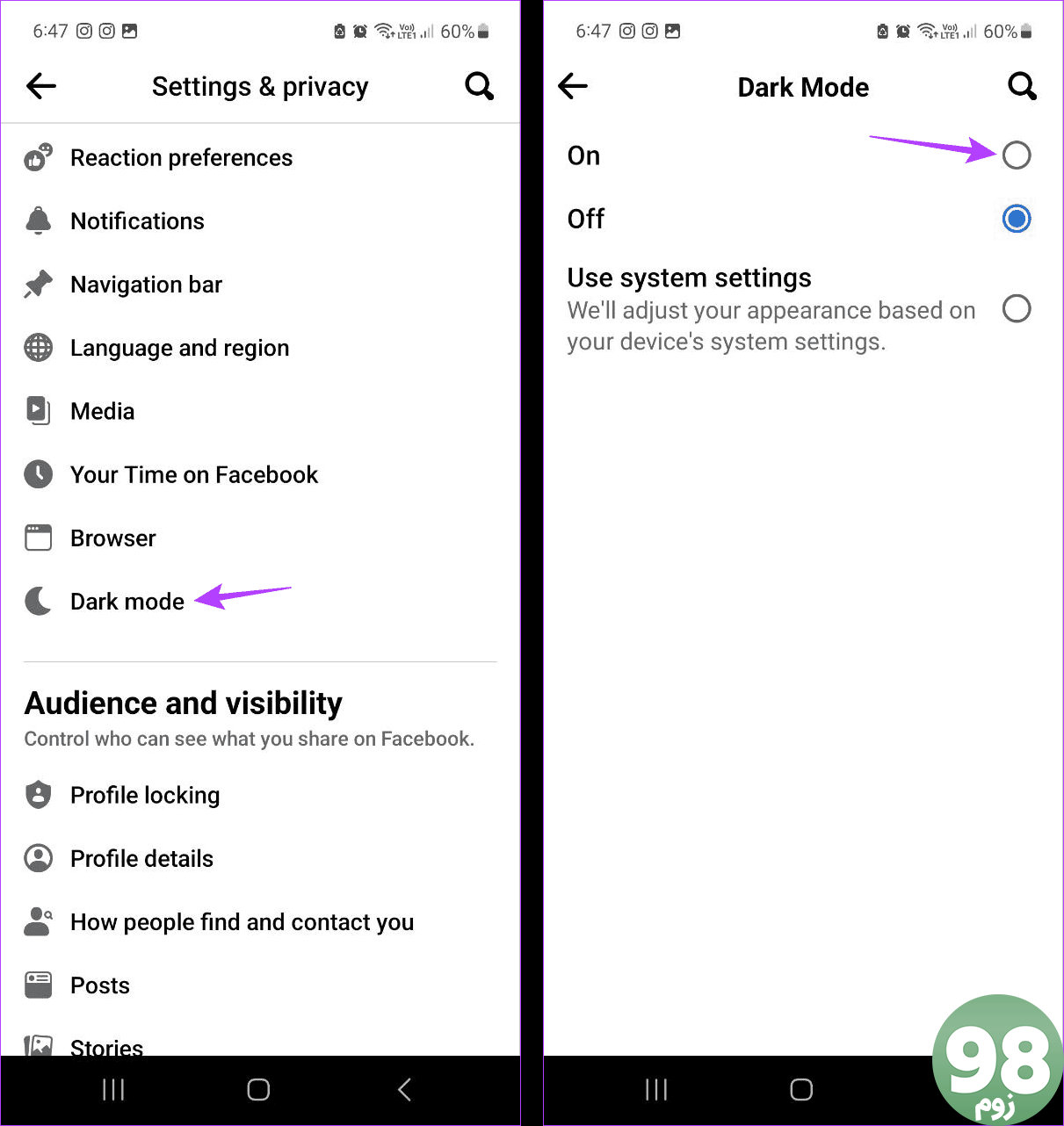
با این کار فیس بوک به حالت تاریک تغییر می کند. همچنین می توانید برای خاموش کردن حالت تاریک بر روی خاموش ضربه بزنید.
2. استفاده از تنظیمات اندروید
توجه: برای استفاده از این ویژگی، مطمئن شوید که برنامه اندروید فیسبوک شما روی «استفاده از تنظیمات سیستم» تنظیم شده است.
مرحله 1: تنظیمات را باز کنید و روی Display ضربه بزنید.
مرحله 2: روی Dark ضربه بزنید.
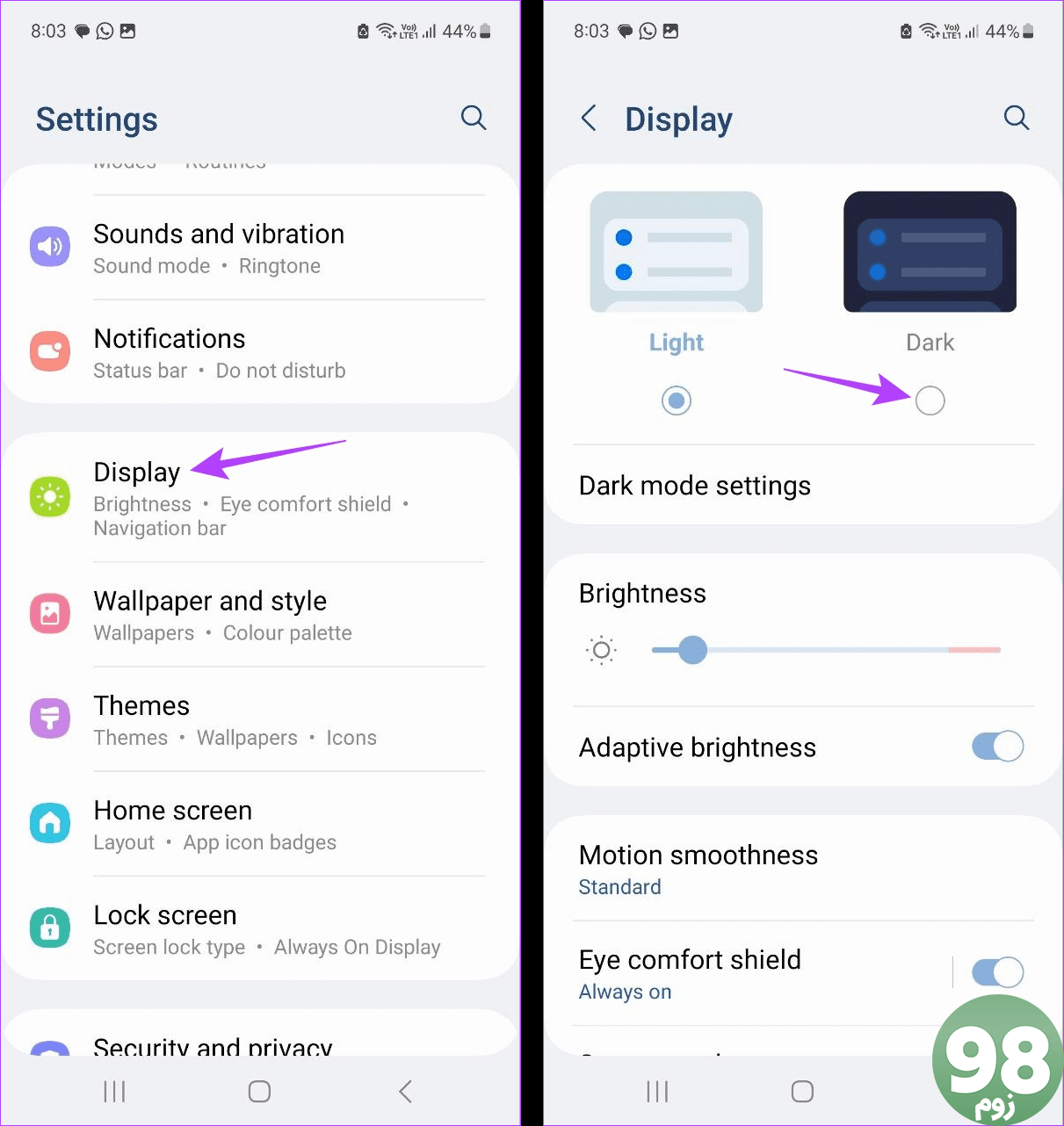
این حالت Dark Mode را در سراسر سیستم در دستگاه Android شما فعال می کند. با این حال، اگر می خواهید آن را خاموش کنید، به سادگی مراحل بالا را دنبال کرده و Light را انتخاب کنید.
3. استفاده از تنظیمات آیفون
توجه: قبل از ادامه، مطمئن شوید که برنامه فیسبوک iOS شما روی «استفاده از تنظیمات سیستم» تنظیم شده است.
مرحله 1: تنظیمات را در آیفون خود باز کنید.
مرحله 2: در اینجا، روی “نمایش و روشنایی” ضربه بزنید.
مرحله 3: سپس روی Dark ضربه بزنید.
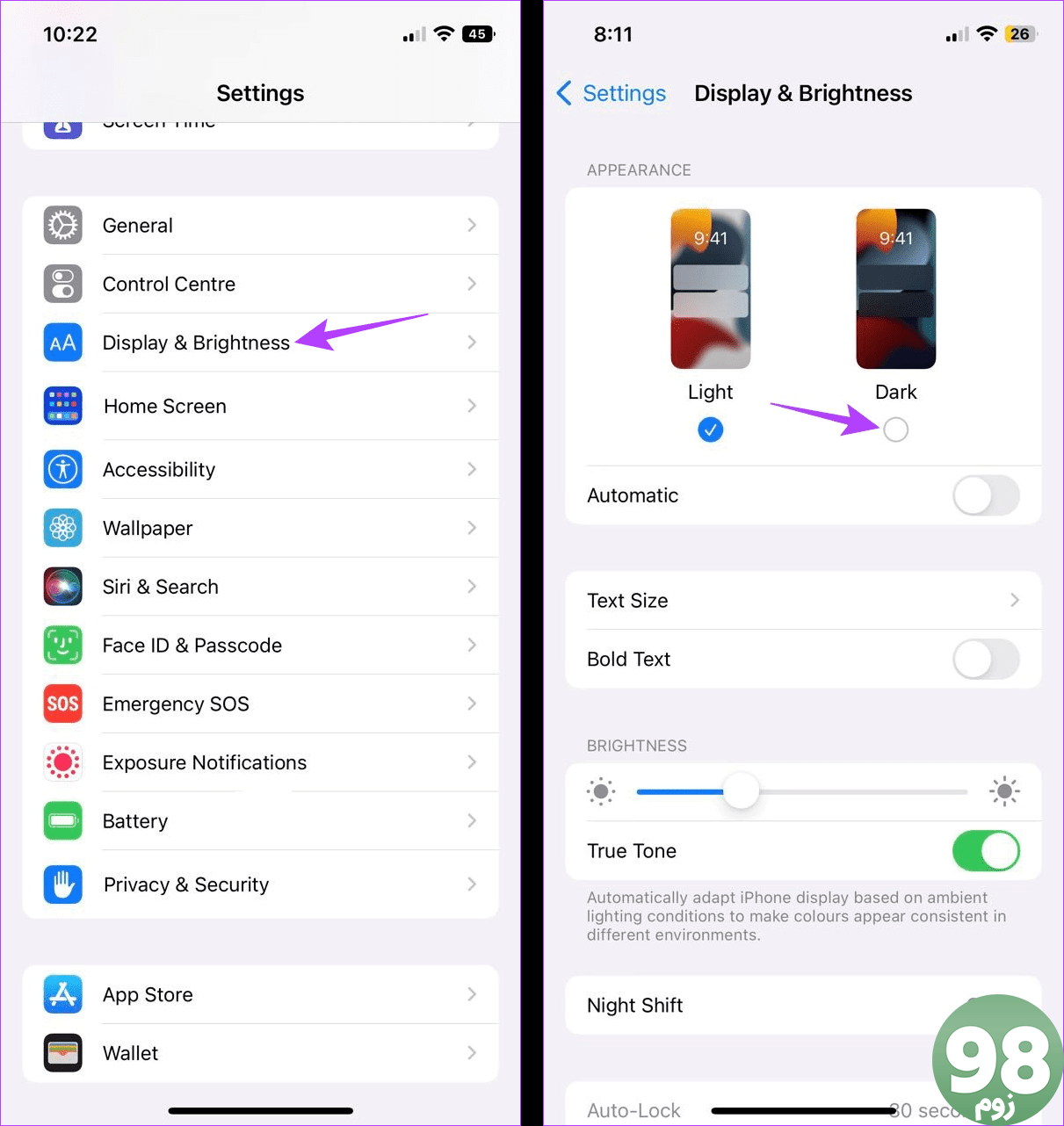
هنگامی که حالت تاریک را در سراسر سیستم در آیفون خود فعال کردید، برنامه فیس بوک شما نیز همین روند را دنبال خواهد کرد. و اگر می خواهید آن را خاموش کنید، تنظیمات Display & Brightness را دوباره باز کنید و Light را انتخاب کنید.
همچنین بخوانید: نحوه خاموش کردن حالت تاریک در آیفون و آیپد
سوالات متداول برای مدیریت حالت تاریک فیس بوک
1. آیا روشن کردن حالت تاریک فیس بوک، حالت تاریک را برای مسنجر نیز فعال می کند؟
خیر، تنظیمات حالت تاریک فیس بوک شما تأثیری بر برنامه مسنجر فیس بوک شما نخواهد داشت.
2. اگر حالت تاریک فیس بوک کار نمی کند چه باید کرد؟
اگر در استفاده از حالت تاریک در فیس بوک با مشکلاتی مواجه هستید، با تغییر دستی فیس بوک به حالت تاریک شروع کنید. همچنین میتوانید برنامه فیسبوک را مجبور به ترک و راهاندازی مجدد برای رفع هر گونه اشکال یا اشکال موقتی کنید. علاوه بر این، بررسی کنید که آیا بهروزرسانیهای برنامه موجود است یا خیر. نصب به روز رسانی ها را تمام کنید و بررسی کنید که آیا مشکل برطرف شده است یا خیر.
از چشمان خود محافظت کنید
حالت تاریک فشار چشم و مصرف باتری دستگاه شما را کاهش می دهد. با این حال، اگر به آن عادت ندارید، خاموش کردن آن نیز کار می کند. بنابراین، امیدواریم این مقاله به شما کمک کرده باشد تا تمام راه هایی را که می توانید هنگام استفاده از فیس بوک فعال یا غیرفعال کنید، حالت تاریک را درک کنید. علاوه بر این، آیا می دانستید که می توانید بدون اینکه کسی بداند، DP فیس بوک را تغییر دهید؟
امیدواریم از این مقاله نحوه فعال یا غیرفعال کردن حالت تاریک در فیس بوک مجله نود و هشت زوم نیز استفاده لازم را کرده باشید و در صورت تمایل آنرا با دوستان خود به اشتراک بگذارید و با امتیاز از قسمت پایین و درج نظرات باعث دلگرمی مجموعه مجله 98zoom باشید
لینک کوتاه مقاله : https://5ia.ir/IlrOZV
کوتاه کننده لینک
کد QR :

 t_98zoom@ به کانال تلگرام 98 زوم بپیوندید
t_98zoom@ به کانال تلگرام 98 زوم بپیوندید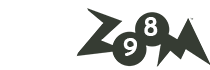
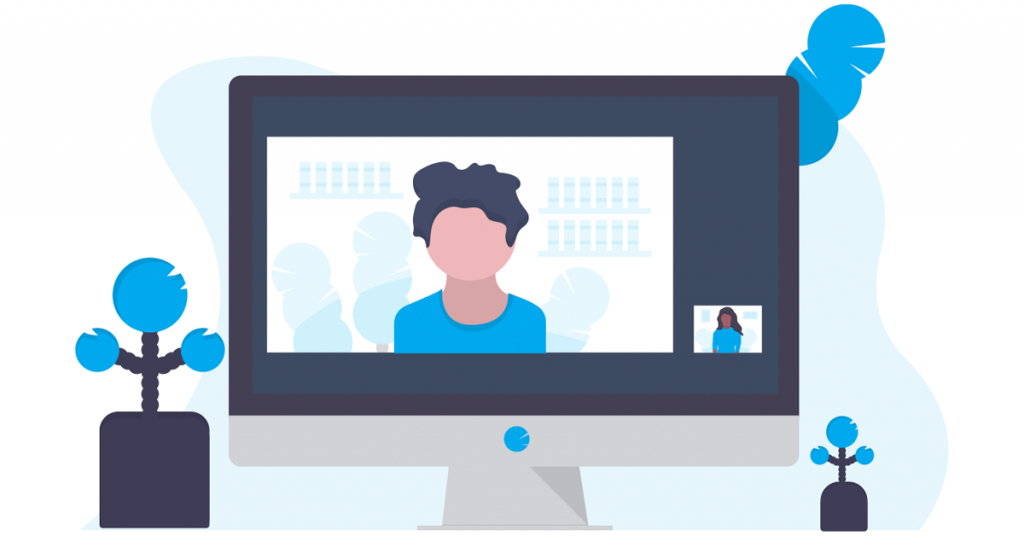
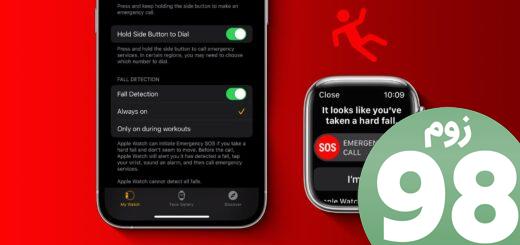






آخرین دیدگاهها